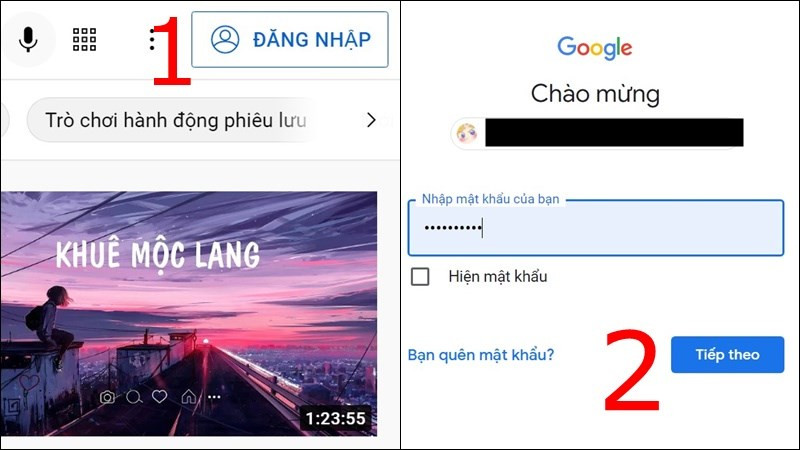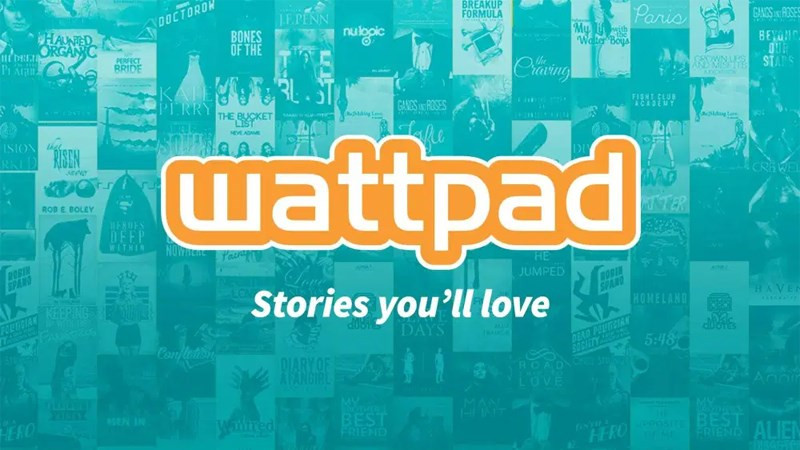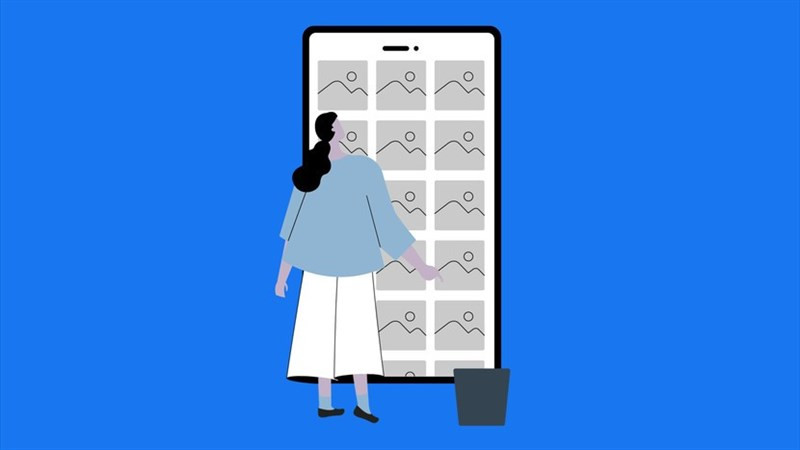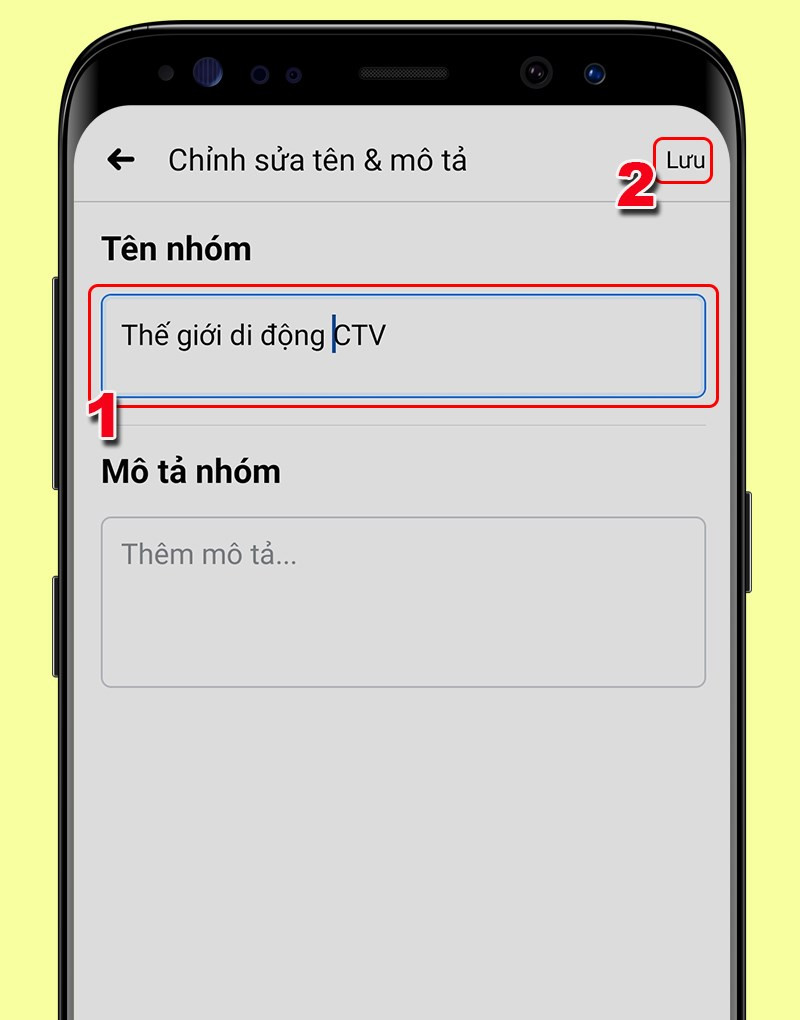Tối Ưu Card Đồ Họa NVIDIA với NVIDIA Control Panel: Hướng Dẫn Chi Tiết
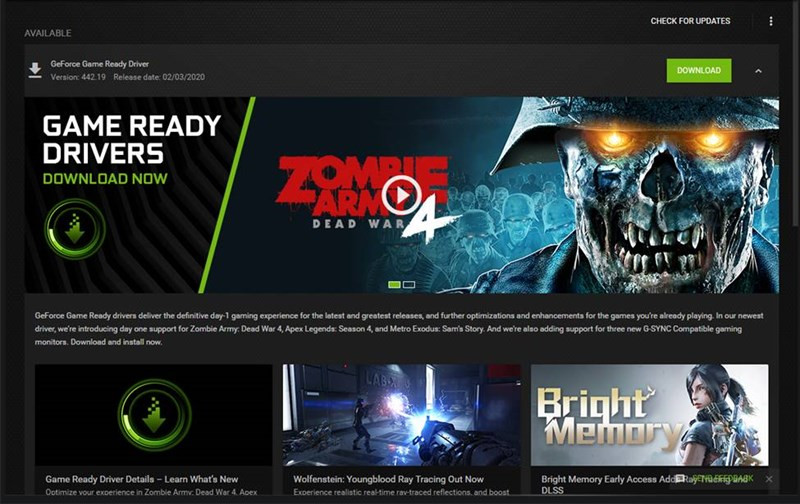
Bạn đang sở hữu card đồ họa NVIDIA và muốn tận dụng tối đa hiệu suất của nó? NVIDIA Control Panel chính là chìa khóa! Bài viết này sẽ hướng dẫn bạn chi tiết cách sử dụng NVIDIA Control Panel để tùy chỉnh và tối ưu card đồ họa, mang đến trải nghiệm chơi game đỉnh cao.
NVIDIA Control Panel là gì? Tại sao lại quan trọng?
NVIDIA Control Panel là một phần mềm mạnh mẽ được phát triển bởi NVIDIA, cho phép bạn kiểm soát và tinh chỉnh hầu hết các khía cạnh của card đồ họa. Từ việc điều chỉnh chất lượng hình ảnh, hiệu suất, đến quản lý nhiệt độ và tốc độ quạt, NVIDIA Control Panel cung cấp cho bạn toàn quyền kiểm soát để tùy chỉnh trải nghiệm chơi game theo ý muốn. Việc hiểu rõ và sử dụng thành thạo công cụ này sẽ giúp bạn khai thác tối đa sức mạnh của card đồ họa NVIDIA, mang lại hình ảnh sắc nét, mượt mà và hiệu suất chơi game vượt trội.
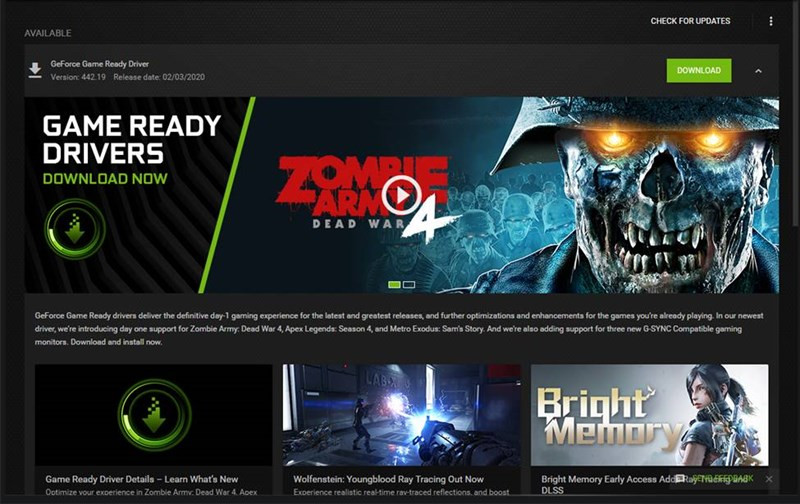
Hình ảnh minh họa NVIDIA Control Panel
Chức năng của NVIDIA Control Panel
NVIDIA Control Panel không chỉ đơn thuần là một công cụ điều chỉnh đồ họa. Nó còn cho phép bạn theo dõi hiệu suất hệ thống, nhiệt độ GPU, tốc độ quạt, và nhiều thông số quan trọng khác. Bạn có thể can thiệp sâu vào cài đặt của từng ứng dụng hoặc trò chơi, tối ưu hóa chúng để đạt hiệu suất tốt nhất trên hệ thống của mình. Giao diện trực quan, dễ sử dụng của NVIDIA Control Panel giúp ngay cả người dùng mới làm quen cũng có thể dễ dàng điều chỉnh các thông số.
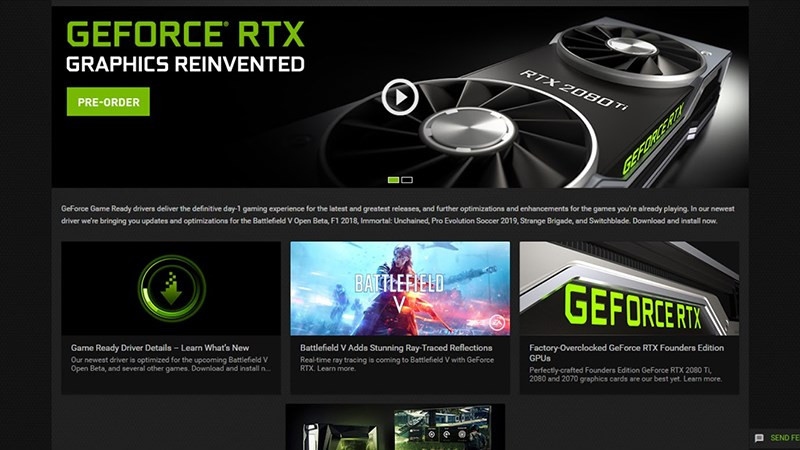
Giao diện thân thiện của NVIDIA Control Panel
17 cách tối ưu card đồ họa với NVIDIA Control Panel
Dưới đây là 17 thủ thuật sử dụng NVIDIA Control Panel để tối ưu card đồ họa, nâng cao trải nghiệm chơi game:
1. Ambient Occlusion (AO)
AO là kỹ thuật tạo bóng cho các vật thể trong game, tăng cường độ sâu và chân thực cho môi trường. Bật AO sẽ giúp thế giới game trở nên sống động và hấp dẫn hơn.
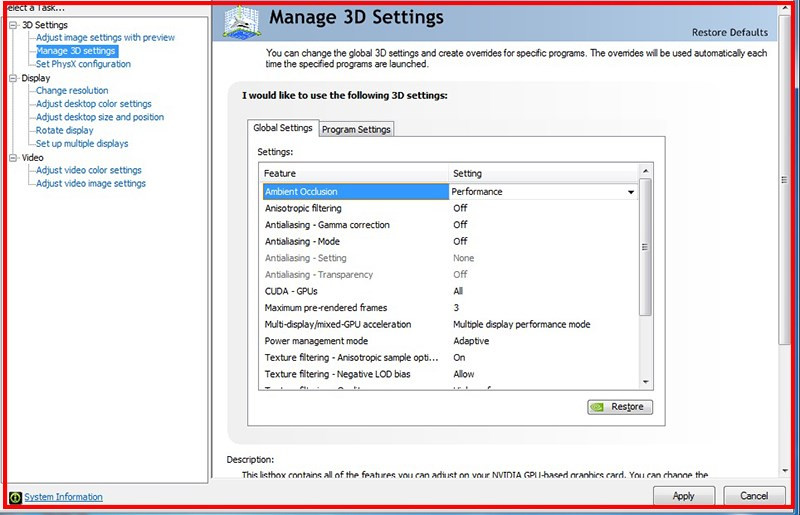
Hiệu ứng Ambient Occlusion trong game
2. Anisotropic Filtering (AF)
AF giúp tăng độ sắc nét của textures, đặc biệt là ở các bề mặt nghiêng. AF càng cao, hình ảnh càng sắc nét nhưng cũng đòi hỏi hiệu năng xử lý cao hơn.
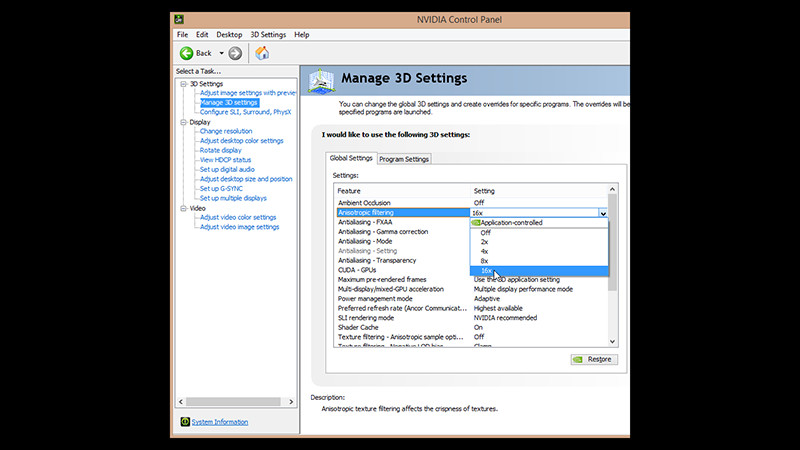
Điều chỉnh Anisotropic Filtering
3. Texture Filtering
Texture Filtering tối ưu cách hiển thị textures trên màn hình, giúp hình ảnh mượt mà và cân đối hơn. Hãy thử nghiệm các tùy chọn khác nhau để tìm cài đặt phù hợp nhất cho hệ thống của bạn.

Tùy chỉnh Texture Filtering
4. Antialiasing FXAA
FXAA là một phương pháp khử răng cưa, giúp làm mịn các cạnh răng cưa của hình ảnh, tạo nên hình ảnh mượt mà hơn.
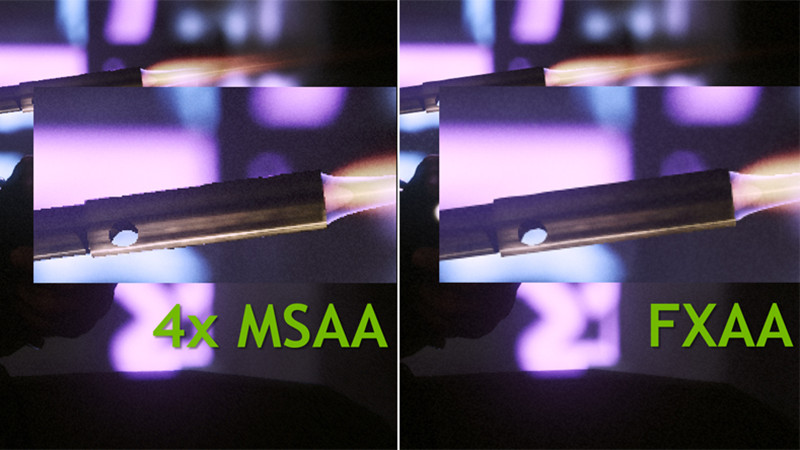
Kích hoạt Antialiasing FXAA
5. Antialiasing Gamma Correction
Gamma Correction điều chỉnh độ sáng và độ tương phản của hình ảnh, giúp cải thiện khả năng hiển thị chi tiết trong vùng tối và vùng sáng.
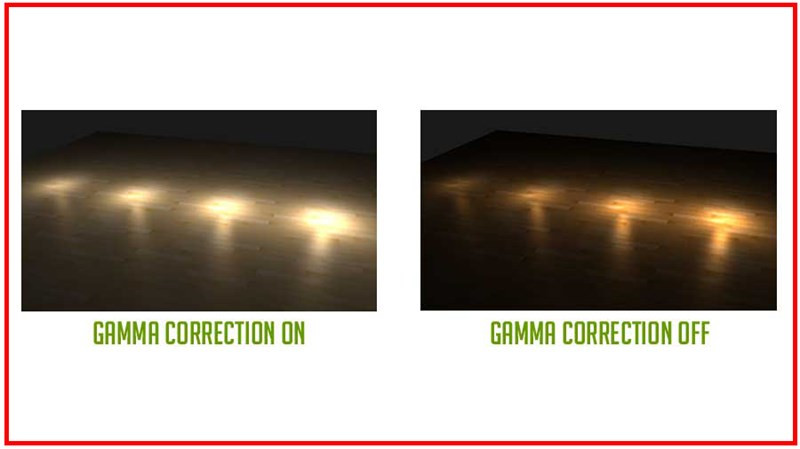
Tùy chỉnh Antialiasing Gamma Correction
6. Antialiasing Mode/Setting/Transparency
NVIDIA Control Panel cung cấp nhiều tùy chọn Antialiasing khác nhau, cho phép bạn kiểm soát chi tiết mức độ khử răng cưa cho từng ứng dụng.
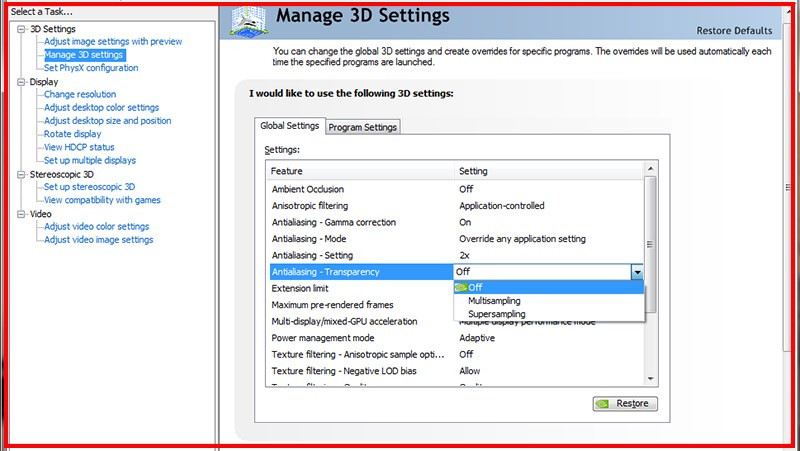
Các tùy chọn Antialiasing
7. CUDA GPUs
CUDA GPUs cho phép ứng dụng tận dụng sức mạnh xử lý của GPU, tăng tốc độ xử lý hình ảnh và các tác vụ khác.
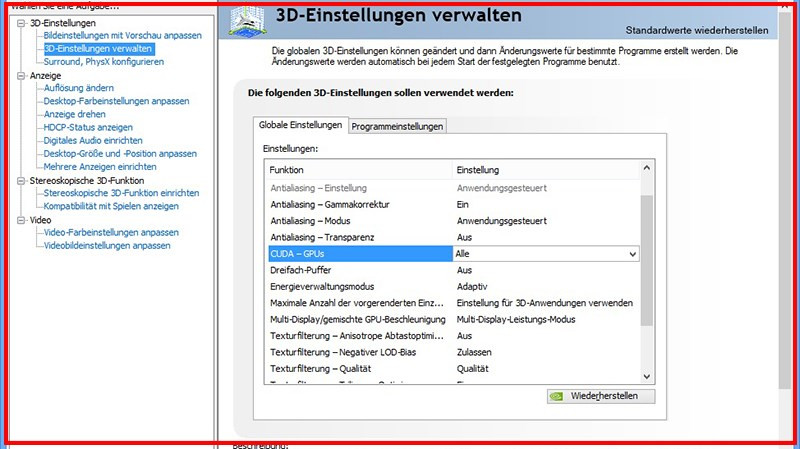
Thông tin về CUDA GPUs
8. Dynamic Super Resolution (DSR)/DSR Smoothness
DSR render hình ảnh ở độ phân giải cao hơn, sau đó downscale xuống độ phân giải màn hình, giúp cải thiện chất lượng hình ảnh.
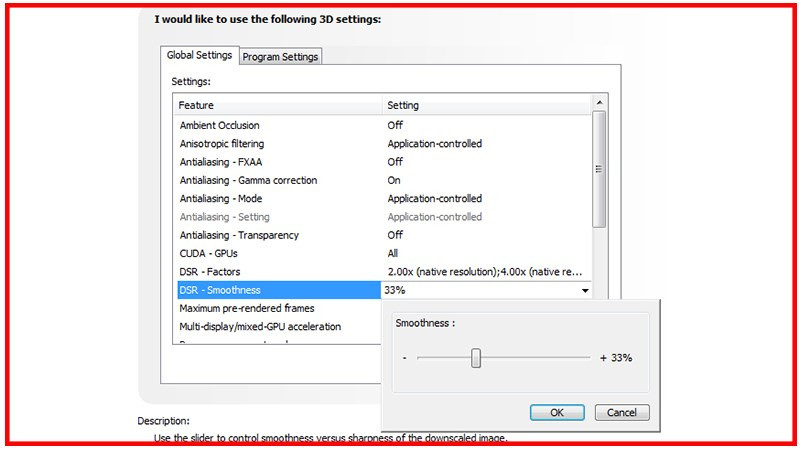
Tùy chỉnh DSR Smoothness
9. Maximum PRE-RENDERED Frames
Tùy chọn này kiểm soát số lượng khung hình được render trước, giúp giảm độ trễ đầu vào nhưng có thể gây ra hiện tượng input lag.
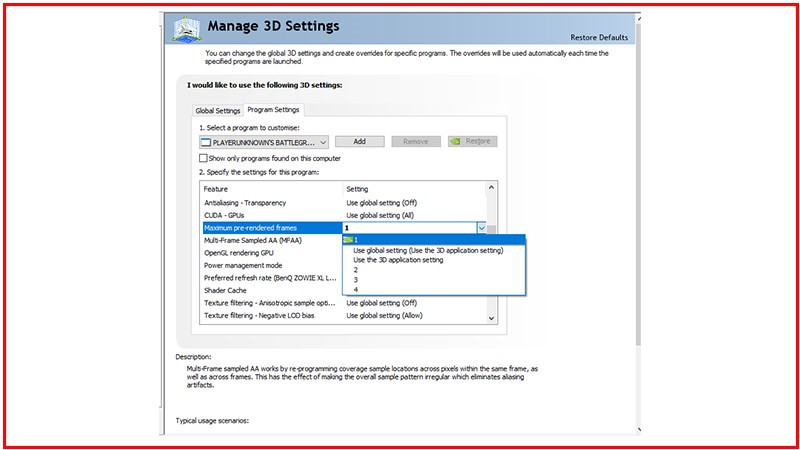
Cài đặt Maximum PRE-RENDERED Frames
10. OpenGL rendering GPU
Chọn GPU được sử dụng để render đồ họa OpenGL.

Chọn OpenGL rendering GPU
11-17. Các tùy chọn khác (Power Management Mode, Preferred Refresh Rate, Shader Cache, Threaded Optimization, Vertical Sync – VSync, Triple Buffering, Virtual Reality pre-rendered frames)
Tương tự như các tùy chọn trên, NVIDIA Control Panel còn cung cấp nhiều tùy chỉnh khác để tối ưu hiệu suất và chất lượng hình ảnh. Hãy tìm hiểu và thử nghiệm để tìm ra cấu hình phù hợp nhất cho nhu cầu của bạn.
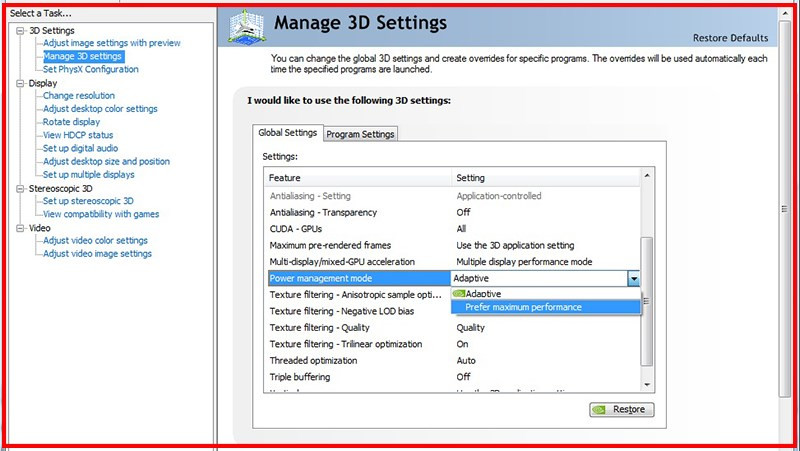
Power Management mode

Preferred refresh rate
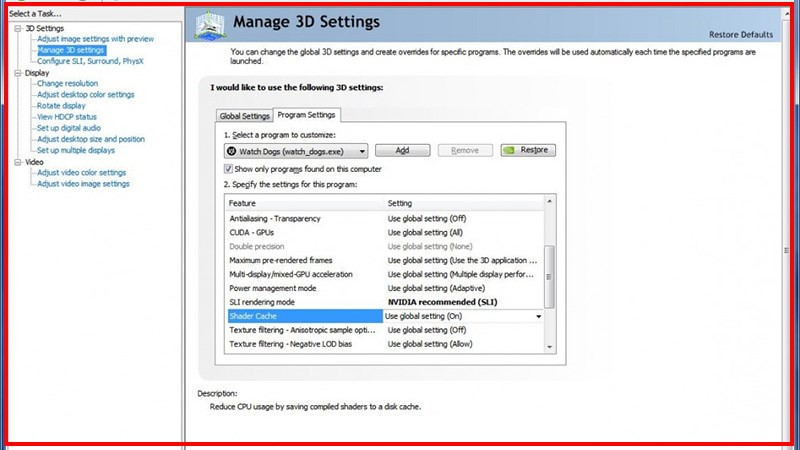
Shader cache
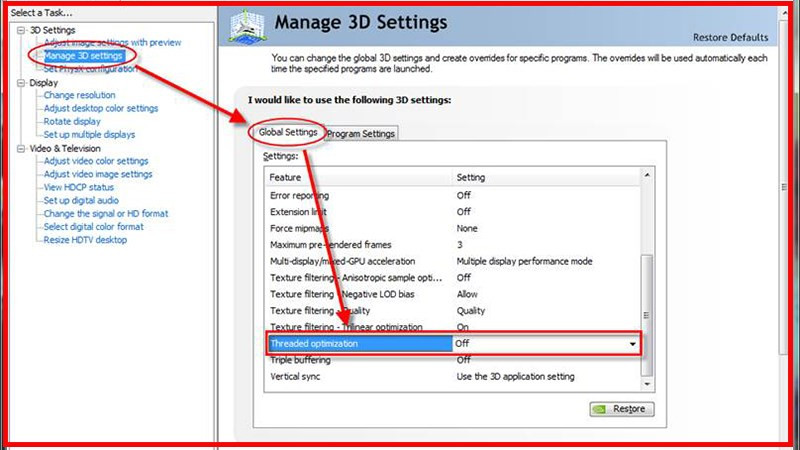
Threaded optimization
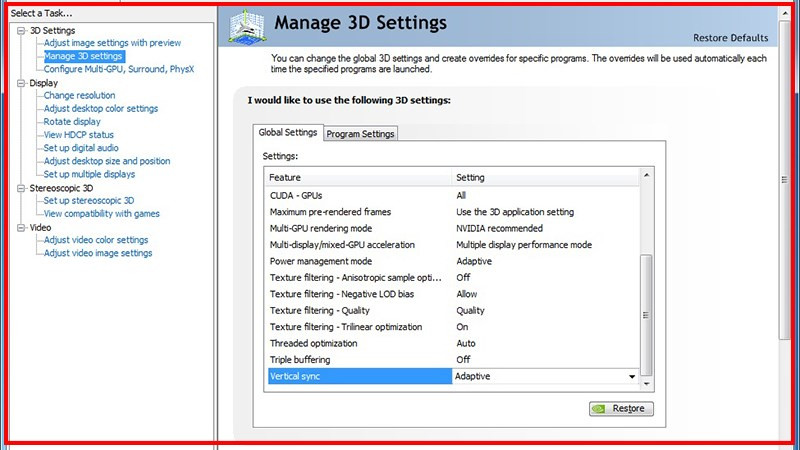
Vertical Sync
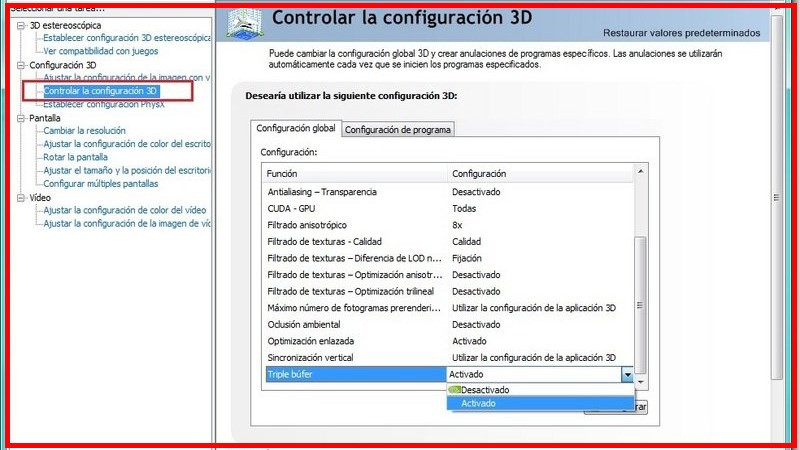
Triple buffering
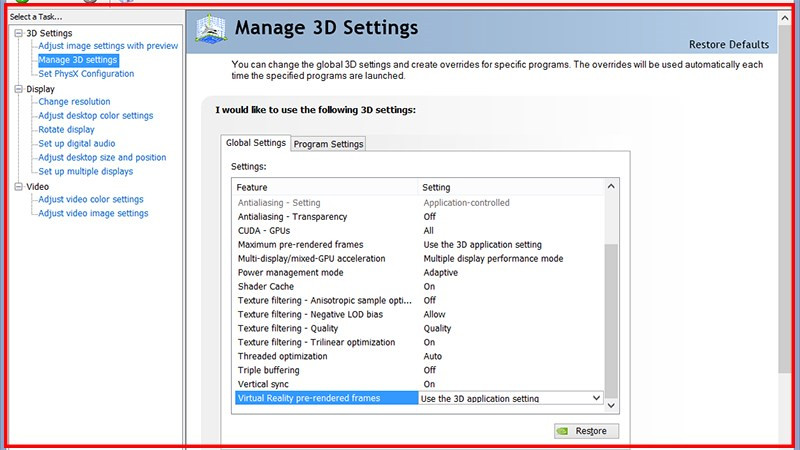
Virtual Reality pre-rendered frames
Hy vọng bài viết này đã giúp bạn hiểu rõ hơn về NVIDIA Control Panel và cách sử dụng nó để tối ưu card đồ họa. Hãy chia sẻ bài viết này nếu bạn thấy hữu ích và để lại bình luận nếu bạn có bất kỳ thắc mắc nào!